
プライムフォトに写真が勝手に同期されてる〜!

自動アップロードの設定を止めると大丈夫だよ
自動アップロード「しない」設定方法
- Amazonフォトのアプリを開く
- 右下にある「その他」を開く
- 「設定」を開く
- 「アップロード」を開く
- 「自動保存」のボタンが青いとオンになっている
- 「自動保存」をオフ(灰色)にする
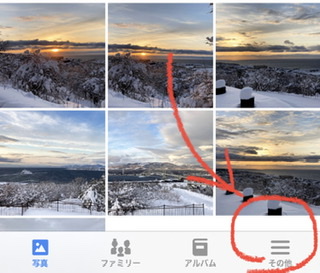
「その他」→「設定」→「アップロード」→
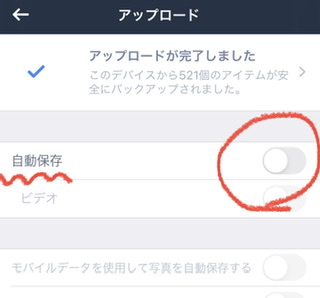
「自動保存」をオフにすると勝手にアップロードされなくなる
自動アップロードオフにしたら以前の写真はどうなる?


自動アップロード『オフ』にしたら
前にアップロードした写真は消えちゃうの?

前にアップロードした分はそのまま。
『今後』勝手にアップロードされなくなるだけだよ!
自動アップロード『オン』にしていると、スマホで写真を撮ったそばからどんどん『Amazonフォト』に保存されていきます。
自動アップロード『オフ』にすると、前の分も消えちゃうのでは?!と心配になりますが、大丈夫。今まで保存された分はそのままです。自動アップロードをオフにしたタイミング以降の撮影分が、Amazonフォトに勝手に保存されなくなるだけです。
勝手にアップロードした写真を消したい


いらない写真が勝手に保存されちゃったから削除したい
自動アップロードがオンになっていることに気づかずに、どんどん写真を撮っていると知らない間にAmazonフォトに写真が溜まっていますよね。
一枚ずつ消すのはとても簡単です。Amazonフォトで写真を開いて、右下にでるゴミ箱マークを押すだけです。どうでもいい写真や、重複している写真、恥ずかしい黒歴史などはさっさと消しておきましょう。
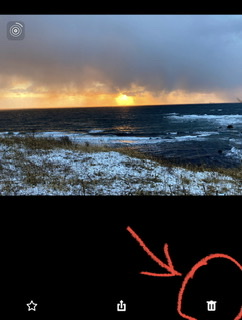
ゴミ箱マークで削除できます

要らない写真がいっぱいあるから
一括削除したい!

一括削除のやり方はこちらのページで確認してね
自動アップロードだとスマホのストレージ節約に

知らないうちに写真が自動アップロードされているとギョッとしますが、決して悪いことではありません。いちいちアップロードする手間が省けて、スマホ紛失や機種変更の際にデータ消失といったリスクから守られるからです。
私は毎日さんぽしながら写真を撮るのが好きなので、スマホのデータ容量がすぐいっぱいになってしまいます。でも、データ容量の大きい機種は高いので手が出せません。
そんなジレンマ葛藤を『Amazonプライムフォト』が解決してくれました。なぜならAmazonフォトはデータ無制限だから!グーグルフォトが2021年5月から無制限ではなくなったので、Amazonフォトへの移行を考えている方も多いことでしょう。Amazonフォト、データ圧縮なしの無制限なので写真好きにはオススメですよー!
ビデオは自動アップロード「オフ」にしよう


Amazonフォトの動画の保存は5GBまで!すぐ上限になっちゃうから
ビデオは自動アップロードにしないほうがいいよ
Amazonフォトの動画アップロード上限は5GBまで。すぐいっぱいになってしまいます。なので『ビデオは絶対自動アップロードオフ!』をおすすめします。
とはいえ、消したくない動画もたくさんありますよね!そんな時は使い分けがいいと思います。
私の場合は写真は全部Amazonフォトに保存して、ビデオはグーグルフォトやiCloudに入れています。グーグルフォトは動画も写真もメールなども全部合わせて15GBまでなので、比較的余裕があります。

ビデオは絶対「自動保存にしない」方がいい
プライム会員だけがAmazonフォト無制限


普通のAmazon会員は5GBまで。プライム会員はストレージ無制限!
プライム会員は月額500円。グーグルフォトは月250円で100GBまで利用できます。果たしてどちらがお得なのか…!?少し前にTwitter上でアツイ議論が交わされていましたね。
グーグルフォトは検索や編集が優れています。250円で100GBというのも十分安いと思います。
でも!プライム特典はAmazonフォトに限りません。アマゾンの送料無料やプライムビデオ、プライムリーディングなど全部含めての月額500円ですから!超〜〜お得だと思いますけどね。
しかも!家族の誰かがプライム会員なら、アマゾンフォトもその他プライム特典もシェアできるんですよ〜。夫婦2人でシェアすれば月額250円。3人でシェアすれば月額166円。やすっ!
まとめ

- アマゾンフォトに勝手に写真がアップロードされたくない時は「設定」で「自動アップロード」をオフにする
- アマゾンフォトは動画の容量が少ないので、「ビデオは自動アップロードオフ」がオススメ
- 自動アップロードをオフにしても、以前の写真が消えるわけではない
- 勝手にアップロードされてしまった写真を消したい時は1枚ずつ手作業で
- 一括削除もできる
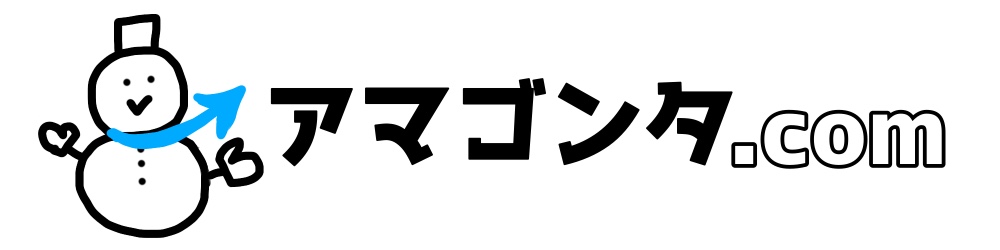





コメント